win11鼠标单击没反应
Win11系统是微软最新推出的操作系统,拥有许多新的功能和优化,有些用户在使用过程中可能会遇到一些问题,比如鼠标单击没有反应或者鼠标无法移动的情况,这种情况可能会给用户带来困扰,影响日常的使用体验。为了解决这个问题,我们可以尝试一些方法来修复鼠标的问题,从而让Win11系统更加流畅地运行。
**1. 检查物理连接**
首先,确保鼠标与电脑之间的连接稳固。对于有线鼠标,检查USB接口是否插紧,没有松动或损坏。对于无线鼠标,确认接收器已正确插入电脑,且鼠标电池电量充足。此外,尝试更换USB接口或使用其他电脑测试鼠标,以排除接口或电脑本身的问题。
**2. 检查驱动程序**
鼠标的正常工作离不开驱动程序的支持。如果鼠标驱动程序损坏或过时,可能会导致鼠标无响应。可以进入设备管理器(在Windows系统中按Win+X键,选择“设备管理器”)。查看鼠标设备是否有黄色感叹号或问号标记,这通常表示驱动程序存在问题。此时,可以尝试更新或重新安装鼠标驱动程序。
**3. 检查系统设置**
有时候,系统的一些设置可能会影响到鼠标的正常使用。例如,在Windows系统中。可以检查“鼠标属性”设置,确保鼠标没有被禁用或设置了过高的灵敏度导致无法识别移动。同时,检查是否有其他软件(如游戏、绘图软件)占用了鼠标输入,导致鼠标在其他界面下无响应。
**4. 清理鼠标及桌面**
鼠标底部的光学传感器或激光传感器可能会因为灰尘、污垢的积累而影响其性能。定期使用干净的布或棉签轻轻擦拭鼠标底部和传感器,保持其清洁。此外,确保鼠标垫或桌面平整、无反光,以减少对鼠标追踪的干扰。
**5. 考虑硬件故障**
以上就是win11鼠标单击没反应的全部内容,碰到同样情况的朋友们赶紧参照小编的方法来处理吧,希望能够对大家有所帮助。
- 上一篇: win11如何关闭因特尔显卡自动更新
- 下一篇: win11如何用switch手柄
win11鼠标单击没反应相关教程
-
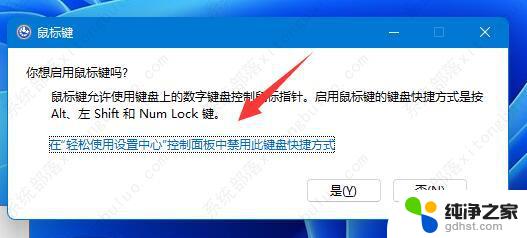 win11开机鼠标没反应
win11开机鼠标没反应2024-09-19
-
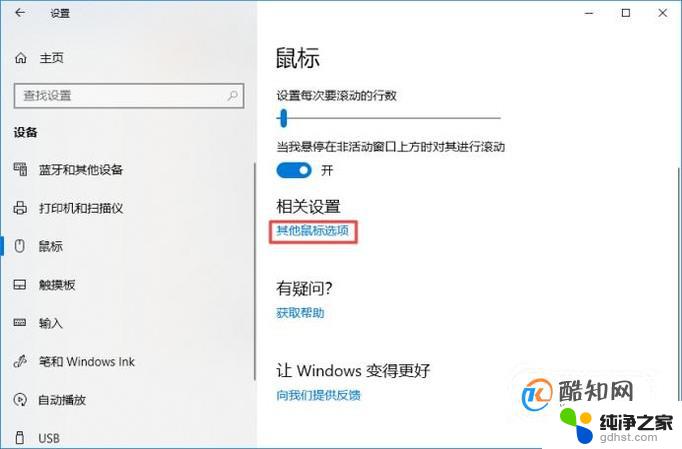 鼠标点桌面图标反应慢
鼠标点桌面图标反应慢2024-09-10
-
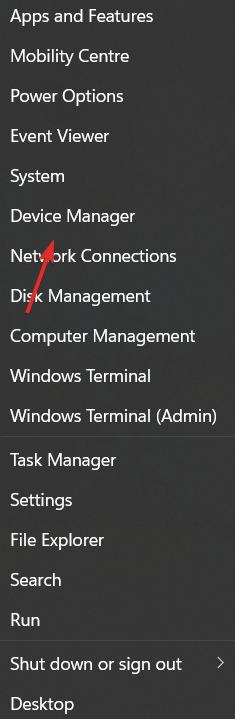 win11键盘win键按了没反应
win11键盘win键按了没反应2023-11-07
-
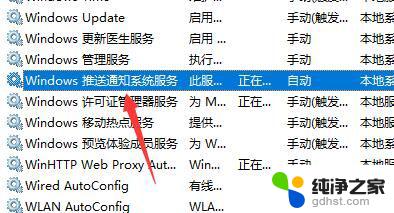 win11系统win键按了没有反应
win11系统win键按了没有反应2024-10-27
win11系统教程推荐